포토샵 전체 화면 모드 접속/종료
보기(V) → 화면 모드(M)
① 표준 화면 모드 : 기본 화면
② 메뉴 막대가 있는 전체 화면 모드 : 중간 사이즈 전체 화면
③ 전체 화면 모드 : Full Screen 전체 화면
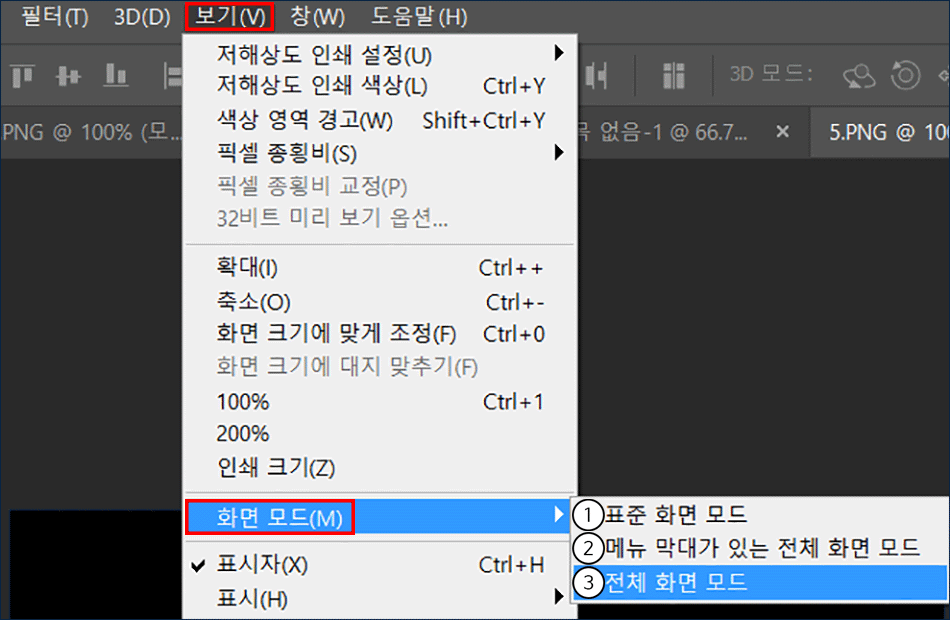
전체 화면 모드 단축키
세 가지 화면 모드는 단축키 F 를 통해서 한 단계씩 이동이 가능합니다. 예외적으로 전체 화면 모드에서 표준 화면 모드로 이동할 경우 ESC 단축키가 적용됩니다.
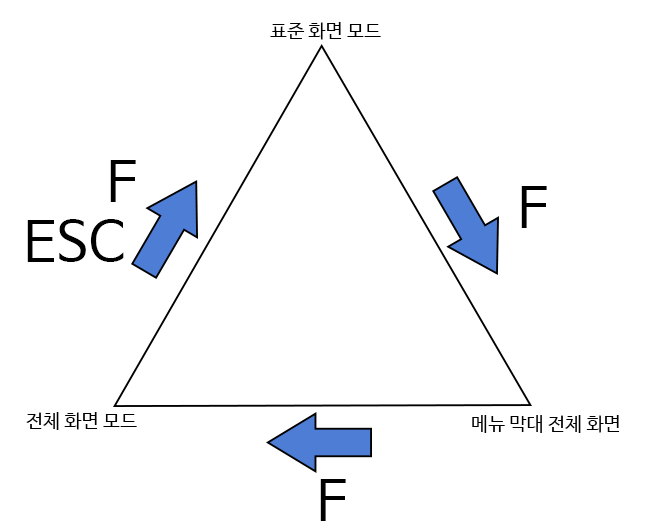
현재 포토샵에서 작업을 하다가 갑자기 화면 모드가 바뀐 경우 단축키 F 키를 몇 번 눌러주면 다시 기본 화면으로 돌아올 수 있습니다.
전체 화면 모드 좌우 작업창 호출
상단, 하단, 좌측, 우측의 모든 메뉴를 삭제하는 전체 화면 모드도 좌 우측의 메뉴는 호출할 수 있습니다. 화면의 좌측이나 우측에 마우스를 올리고(클릭은 하면 안됩니다.) 1초 정도 기다리면 아래 그림 처럼 메뉴바가 활성화됩니다.
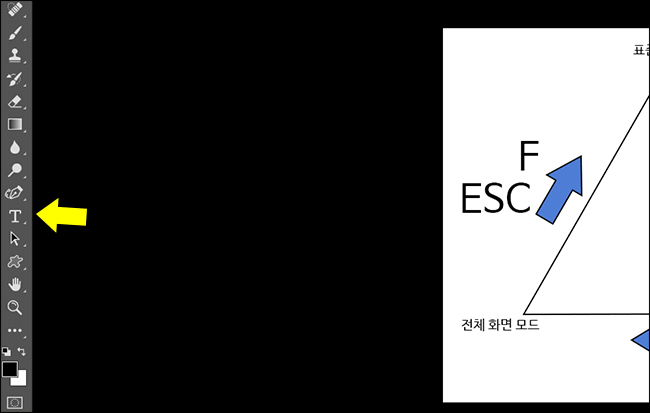
포토샵 작업창 화면 꽉차게
포토샵을 전체 화면 모드를 사용하지 않고, 작업창에서만 화면을 꽉차게 하고 싶은 경우 보기(V) → 화면 크기에 맞게 조정(E)를 클릭하면 됩니다.
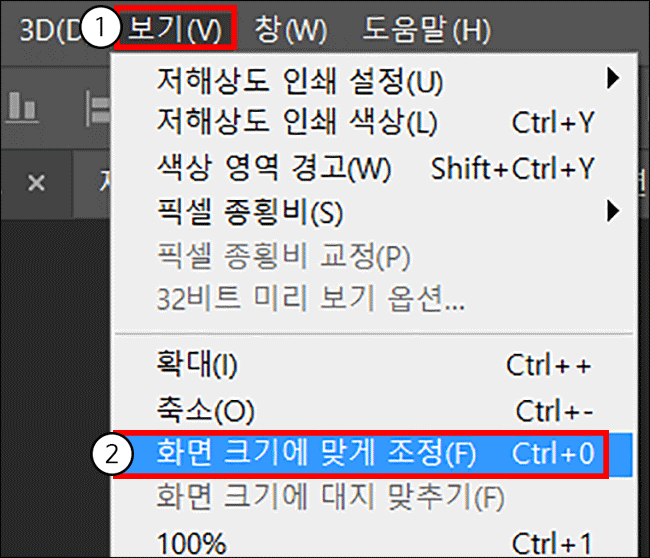
단축키는 Ctrl + 0 (숫자) 입니다. 작업창 화면 축소는 Ctrl + – 를 누르면 됩니다. 확대는 Ctrl + + 입니다.
주의점은 마우스 휠로 확대/축소 작업은 지양하는 것이 좋습니다. 마우스 휠로 확대/축소 작업을 하면 이미지가 깨지는 경우가 많습니다. 포토샵에서는 확대/축소 작업을 할 때 마우스 휠이 아닌 Ctrl + +/-로 작업하는 습관을 들이는 것이 안전합니다.
F 안먹힐 때 해결법
한/영 키를 한 번 더 누르면 F 단축키가 작동합니다.